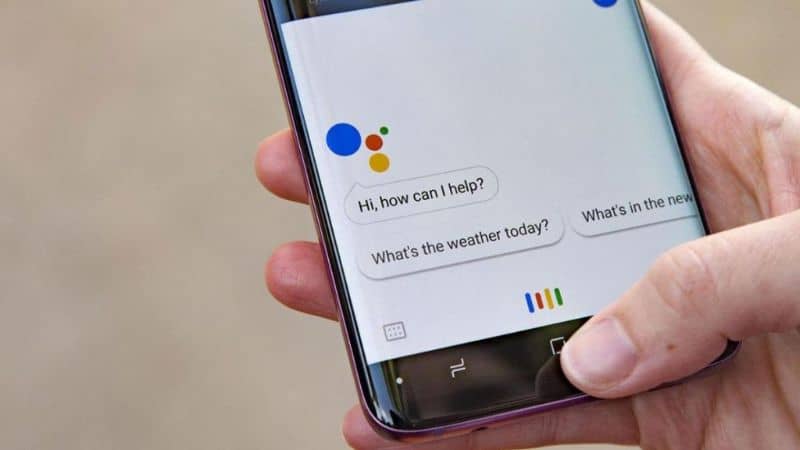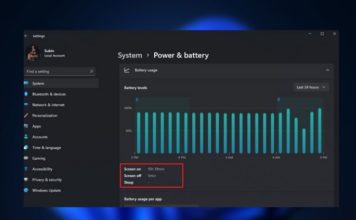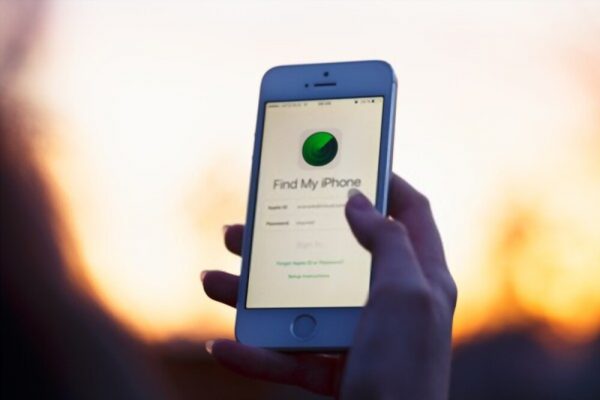كيفية إلغاء تثبيت التطبيقات من جهاز Android TV الخاص بك – الإدارة والتنزيل
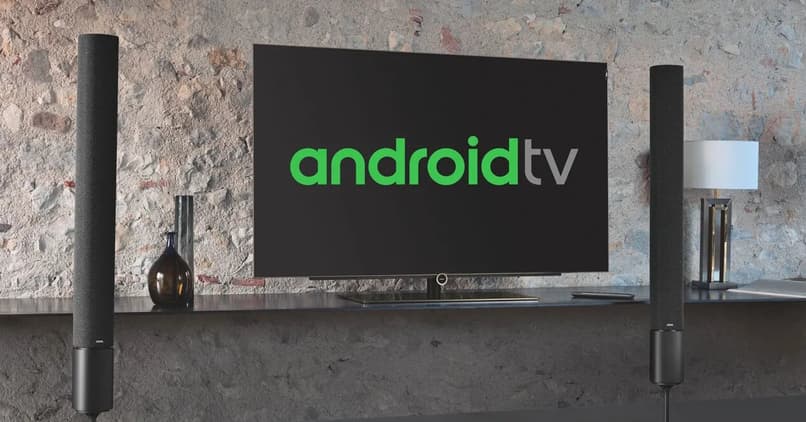
إذا أردنا قضاء بعض الوقت في الترفيه، فإن أجهزة تلفزيون Android هي بلا شك الخيار الأفضل ، وهي طريقة أكثر ذكاءً وإبداعًا لمشاهدة الأفلام والاستمتاع بالتطبيقات والألعاب وغير ذلك الكثير.
لذلك، فهو أحد أنظمة التشغيل الأعلى جودة في سوق Android TV ، مقارنة بأنظمة التشغيل الأخرى التي لا تتمتع بنفس الوظائف، وهو أحد المفضلات في العالم.
عندما تحصل على تلفزيون ذكي، هناك الكثير من الأسباب لعدم مشاهدة القنوات التلفزيونية النموذجية التي لديك دائمًا، لذلك يمكننا الاستمتاع بمنصات البث، مثل إنشاء حساب على Netflix أو Disney+ أو استخدام Spotify أو Twich، حيث يمكننا الاستمتاع بمحتوى متعدد حول ألعاب الفيديو، بالطبع يجب علينا مسبقًا الاشتراك في هذه المنصات حتى نتمكن من الاستمتاع بالمحتوى.
تجدر الإشارة إلى أن هذه التلفزيونات التي تعمل بنظام Android تأتي من المصنع مع أدوات التحكم الخاصة بها، ولكن مع ذلك يمكننا أن نجعل الهاتف المحمول جهاز تحكم عن بعد ، لمزيد من الراحة عند استخدامه.
للحصول على كل هذه وسائل الراحة، من الضروري معرفة كيفية إلغاء تثبيت أو حذف الألعاب والتطبيقات على جهاز Android TV الخاص بي خطوة بخطوة. وسنخبرك بذلك في هذا المقال. أكمل القراءة واكتشف كل التفاصيل.
أفضل التطبيقات لتلفزيون أندرويد
إذا أردنا شراء تلفزيون يعمل بنظام Android، فيجب علينا معرفة التطبيقات التي لا يمكننا تفويتها عندما يتعلق الأمر بالحصول عليه، من أجل الحصول على متعة أفضل وقضاء وقت ممتع، ومن بينها لدينا برنامج VLC في أحدث إصدار لة. إذا أردنا الحصول عليه جودة مشغل الفيديو، هذا هو الخيار الأفضل. كونه سهل الاستخدام وقوي في عمله، مما يسمح لنا بإعادة إنتاج المحتوى من أي نوع.
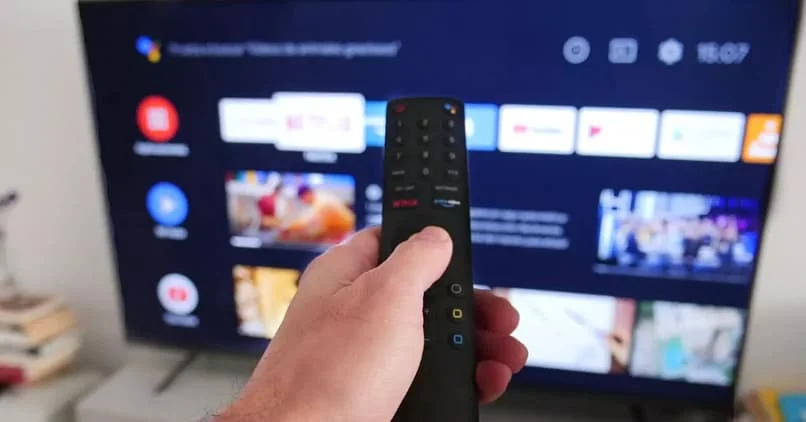
ثانيًا، يجب علينا تثبيت Puffin TV Browser. وهو في الأساس متصفح خاص للتلفزيون، حيث أن المتصفحات مثل Google Chrome أو Explorer أو Firefox. كما نعلم، هي تلك المستخدمة على الهواتف المحمولة.
وكأن ذلك لم يكن كافيًا، تأتي أجهزة Android TV مع عناصر التحكم الخاصة بها. لكن Cetus Play يمنحنا سهولة توصيل هواتفنا المحمولة بحيث تؤدي هذه الوظيفة، فيمكننا استخدامها كوحدة تحكم رئيسية في اللعبة. أو الماوس عند تحديد وظيفة داخل التلفزيون.
للحصول على رحلة أفضل إلى عالم Android TV. لا يمكننا ترك Stadia جانبًا. كونه أحد أفضل التطبيقات لألعاب الفيديو، مما يوفر لنا خيارات لا حصر لها عند اللعب.
كيفية حذف التطبيقات الموجودة على التلفزيون الذكي أو Android TV
هذا السؤال شائع جدًا بين مستخدمي Android TV. لأننا في بعض الأحيان نرغب في حذف التطبيقات أو الألعاب التي قمنا بتثبيتها لأننا لم نعد نستخدمها، أو أنها ببساطة لا تروق لنا. ولكن القيام بذلك أمر بسيط، حيث يمكننا القيام بأمرين الطرق الأولى من التكوين. والثانية من متجر Play، في الخيار الأول هذه هي الخطوات التي يجب اتباعها:
انتقل إلى الشاشة الرئيسية أو القائمة في Android TV . وسنرى خيار “الإعدادات”، نضغط هناك، ثم سيظهر خيار “الجهاز”. وهو الخيار الذي يجب أن نحدده، ثم ” التطبيقات ”.
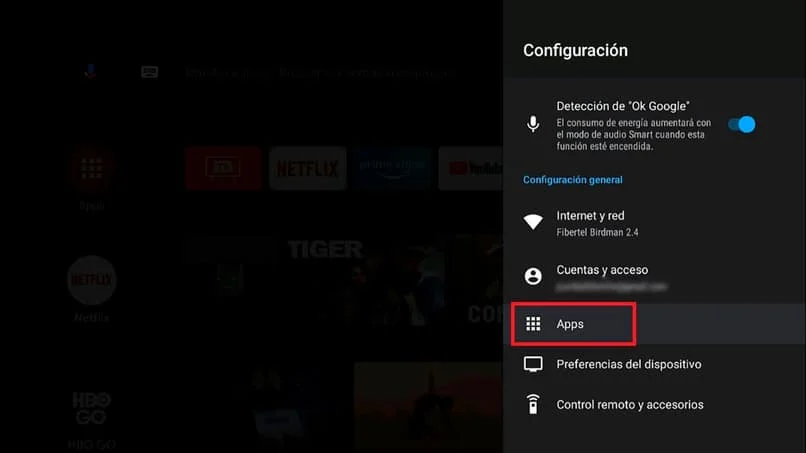
بمجرد الانتهاء من ذلك نضغط حيث يشير إلى ” التطبيقات التي تم تنزيلها ”. وعلينا أن نختار التطبيق أو اللعبة التي نريد إلغاء تثبيتها أو حذفها، بعد اختيارها نختار ”إلغاء التثبيت” وأخيراً ”قبول” “. وعلى استعداد للقيام بذلك.
ولفعل الشيء نفسه من متجر Play. يجب علينا بالطبع فتح تطبيق Play Store على تلفزيون Android TV الخاص بنا، وبعد ذلك نذهب إلى “قائمة التطبيقات المثبتة” ونختار التطبيق الذي نريد حذفه أو اللعبة، وانقر على “إلغاء التثبيت”.
في الختام، نحن نعلم جيدًا أن أجهزة Smart TV أو Android TV تسمح لك بتنزيل أو تثبيت التطبيقات التي تختارها، بالإضافة إلى إلغاء تثبيتها. تعد عملية إلغاء تثبيت أحد التطبيقات عملية بسيطة للغاية حيث إنها مهمة سهلة للوصول إلى القائمة لحذفه. للقيام بذلك، ما عليك سوى الوصول إلى إعدادات Smart TV أو Android TV، لذلك يجب عليك تحديد خيار قائمة إعدادات ” التطبيقات “، وتحديد التطبيق الذي تريد حذفه. أخيرًا يجب عليك التحقق مما إذا كنت تريد حذفه.
من الإعدادات
لإلغاء تثبيت التطبيقات أو حذفها من Smart TV أو أجهزة Android TV من إعدادات التلفزيون لديك. يجب عليك القيام بالخطوات التالية أو اتباعها: قم بالتمرير إلى الإعدادات من الشاشة الرئيسية لجهاز Smart TV أو Android TV، ثم يجب عليك تحديد خيار التطبيقات من الجهاز، ثم اختر البديل “التطبيقات التي تم تنزيلها”. وحدد التطبيق الذي تريد حذفه، ثم اضغط على خيار إلغاء التثبيت للتأكيد وهذا كل شيء.
في متجر جوجل بلاي
إحدى الطرق الموجودة لحذف التطبيقات أو إلغاء تثبيتها من أجهزتك هي من خلال متجر Google Play، وهذا إجراء بسيط للغاية، كل ما عليك فعله هو الوصول إلى قائمة التطبيقات على جهازك واختيار تطبيق Play Store، ويجب عليك تسجيل الدخول. في حساب جوجل الخاص بك؛ لذلك. حدد خيار “تطبيقاتي” في اللوحة اليسرى، واضغط على الخيار الموجود على هذا الجهاز ، وابحث وحدد التطبيق الذي تريد حذفه. ثم اضغط على إلغاء التثبيت وانقر فوق “موافق” للتأكيد.
كيفية إلغاء تثبيت التطبيقات باستخدام تصحيح أخطاء USB
لإلغاء تثبيت التطبيقات باستخدام تصحيح أخطاء USB. يجب عليك الانتقال إلى قائمة التطبيقات الموجودة على الجهاز، والنقر على زر “إظهار تطبيقات النظام”. متبوعًا بالبحث عن التطبيقات التي تريد حذفها أو إلغاء تثبيتها.
عند تحديده، ستلاحظ أن معلومات التطبيق لا تعرض إلغاء التثبيت أو التعطيل. وقد ترى فقط تحديثات إلغاء التثبيت؛ في تلك النافذة، يجب عليك نسخ اسم حزمة التطبيق، الذي يظهر أسفل الإصدار.
بعد الانتهاء من ذلك يجب عليك تفعيل بدائل التطوير لجهازك Smart TV أو Android TV. للقيام بذلك يجب عليك الذهاب إلى قسم المعلومات والتمرير إلى ‘Compilation’. بمجرد الانتهاء من ذلك اضغط على هذا البديل عدة مرات حتى يشير إلى أن تم تفعيل تطوير الخيارات.

عليك العودة إلى قائمة إعدادات الجهاز وستلاحظ وجود قائمة جديدة ضمن تفضيلات الجهاز. ستجد فيها البديل “ خيارات المطور ”. حدد هذا الخيار وقم بالتمرير لأسفل القائمة حتى تجد خيار تصحيح أخطاء USB ، والذي ستظهر ضمنه نافذة التأكيد.
ارجع إلى قائمة الإعدادات وأدخل المعلومات مرة أخرى. وقم بالوصول إلى قائمة “الحالة” وانسخ عنوان IP المحلي الذي يتصل به جهازك. بعد ذلك. يجب عليك توصيل Smart TV أو Android TV الخاص بك عبر ADB، وإدخال عنوان IP الخاص بالتلفزيون الخاص بك والمنفذ في المربع المقابل والنقر فوق Connect ، ويجب عليك منح حق الوصول إلى الجهاز للاتصال بـ ADB.
كخطوة تالية. يجب عليك كتابة الأمر لإلغاء تثبيت التطبيق أو تعطيله، ولهذا عليك فقط أن تكتب: pm uninstall -k –user 0 com.tcl.waterfall.oversea وفويلا. تم إلغاء تثبيت التطبيق بالكامل.
كيفية إزالة التطبيقات المثبتة مسبقًا باستخدام ADB
أولاً، يجب أن نضع في اعتبارنا أنه يجب عليك تثبيت ADB أو تنزيله لتتمكن من إزالة التطبيقات المثبتة مسبقًا، تمامًا كما يجب عليك تنشيط خيارات المطور. من خلال القيام بذلك، يتم تمكين تصحيح أخطاء USB. والذي يسمح لـ ADB الخاص بنا بالتواصل مع أجهزتنا من خلال كابل USB. بعد ذلك، نفتح CMD أو سطر الأوامر. يحدد IP التطبيق، يمكننا أن نرى ذلك في الإعدادات.
بعض الوظائف التي يمكنني القيام بها باستخدام Android TV الخاص بي
هناك العديد من الوظائف التي يمكننا تنفيذها باستخدام هذه الأجهزة، إحداها هي أنه يمكننا تثبيت لوحات مفاتيح Bluetooth . فقط بالانتقال إلى “الإعدادات” والضغط على “مزامنة الأجهزة”، سيكون لدينا طريقة أكثر قابلية للإدارة عند الاستخدام ذلك براحة أكبر.
أفضل وظيفة وأكثرها استحسانًا بشكل إيجابي هي التحكم الصوتي، نظرًا لأن أجهزة تلفزيون Android تحتوي على زر محدد يوفر بشكل أساسي خيار “التحكم عن بعد” حيث يمكننا البحث عن المحتوى. مثل التطبيقات أو الألعاب، بمجرد التحدث، والحصول على استخدام أفضل.